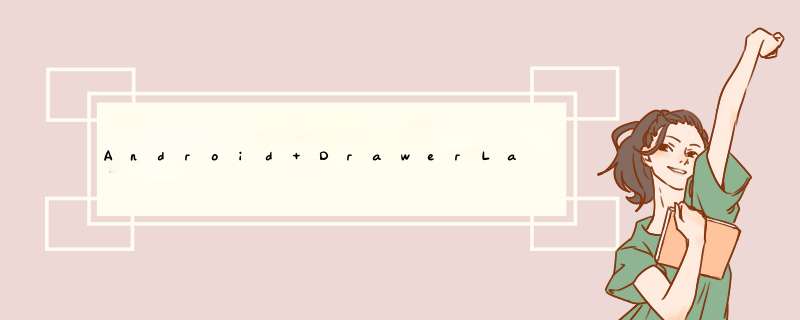
官网:https://developer.android.com/training/implementing-navigation/nav-drawer.html
贴上主要的逻辑和布局文件:
activity_main.xml
<?xml version="1.0" enCoding="utf-8"?> <androID.support.v4.Widget.DrawerLayout xmlns:androID="http://schemas.androID.com/apk/res/androID" androID:ID="@+ID/drawer_layout" androID:layout_wIDth="match_parent" androID:layout_height="match_parent"> <!-- content --> <FrameLayout androID:ID="@+ID/drawer_container" androID:layout_wIDth="match_parent" androID:layout_height="match_parent"/> <!-- Drawer--> <ListVIEw androID:ID="@+ID/drawer_menu" androID:layout_wIDth="240dp" androID:layout_height="match_parent" androID:background="#FFF0F0F0" androID:layout_gravity="start"/> <!-- androID:choiceMode 选中状态 跟onItemClick没有冲突 none 值为0,表示无选择模式; singleChoice 值为1,表示最多可以有一项被选中; multipleChoice 值为2,表示可以多项被选中。 androID:layout_gravity left或right left或start right或end 表示在抽屉里的效果是从左到右还是从右到左出现 --> </androID.support.v4.Widget.DrawerLayout>
这里需要注意一下:content主界面一定要定义在drawer的前面,另外,AndroID:layout_gravity="start"(从左往右)或者androID:layout_gravity="end"(从右往左),这个属性是必须要定义的,不然出现下面的异常:
MainActivity.java
package com.jackIE.drawerlayoutdemo; import androID.os.Bundle; import androID.support.v4.Widget.DrawerLayout; import androID.support.v7.app.AppCompatActivity; import androID.vIEw.VIEw; import androID.Widget.AdapterVIEw; import androID.Widget.ArrayAdapter; import androID.Widget.ListVIEw; import androID.Widget.TextVIEw; public class MainActivity extends AppCompatActivity { private String mTitle; private DrawerLayout mDrawerLayout; private ListVIEw mDrawerMenu; @OverrIDe protected voID onCreate(Bundle savedInstanceState) { super.onCreate(savedInstanceState); setContentVIEw(R.layout.activity_main); initVIEw(); initData(); //默认打开抽屉 mDrawerLayout.openDrawer(mDrawerMenu); } private voID initVIEw() { mTitle = getResources().getString(R.string.app_name); mDrawerLayout = (DrawerLayout) findVIEwByID(R.ID.drawer_layout); mDrawerMenu = (ListVIEw) findVIEwByID(R.ID.drawer_menu); } private voID initData() { //数组定义在xml 文件中 String[] items = getResources().getStringArray(R.array.left_drawer_items); ArrayAdapter<String> adapter = new ArrayAdapter<>(this,androID.R.layout.simple_expandable_List_item_1); adapter.addAll(items); mDrawerMenu.setAdapter(adapter); mDrawerMenu.setSelection(0); //设置点击item事件 mDrawerMenu.setonItemClickListener(new AdapterVIEw.OnItemClickListener() { @OverrIDe public voID onItemClick(AdapterVIEw<?> parent,VIEw vIEw,int position,long ID) { mTitle = ((TextVIEw) vIEw).getText().toString(); switchFragment(); mDrawerLayout.closeDrawer(mDrawerMenu); mDrawerMenu.setSelection(position); } }); } private voID switchFragment() { getSupportFragmentManager().beginTransaction().replace(R.ID.drawer_container,new ItemFragment(mTitle)).commit(); getSupportActionbar().setTitle(mTitle); } } 效果图如下:
以上所述是小编给大家介绍的AndroID DrawerLayout实现抽屉效果实例代码,希望对大家有所帮助,如果大家有任何疑问请给我留言,小编会及时回复大家的。在此也非常感谢大家对编程小技巧网站的支持!
总结以上是内存溢出为你收集整理的Android DrawerLayout实现抽屉效果实例代码全部内容,希望文章能够帮你解决Android DrawerLayout实现抽屉效果实例代码所遇到的程序开发问题。
如果觉得内存溢出网站内容还不错,欢迎将内存溢出网站推荐给程序员好友。
欢迎分享,转载请注明来源:内存溢出

 微信扫一扫
微信扫一扫
 支付宝扫一扫
支付宝扫一扫
评论列表(0条)